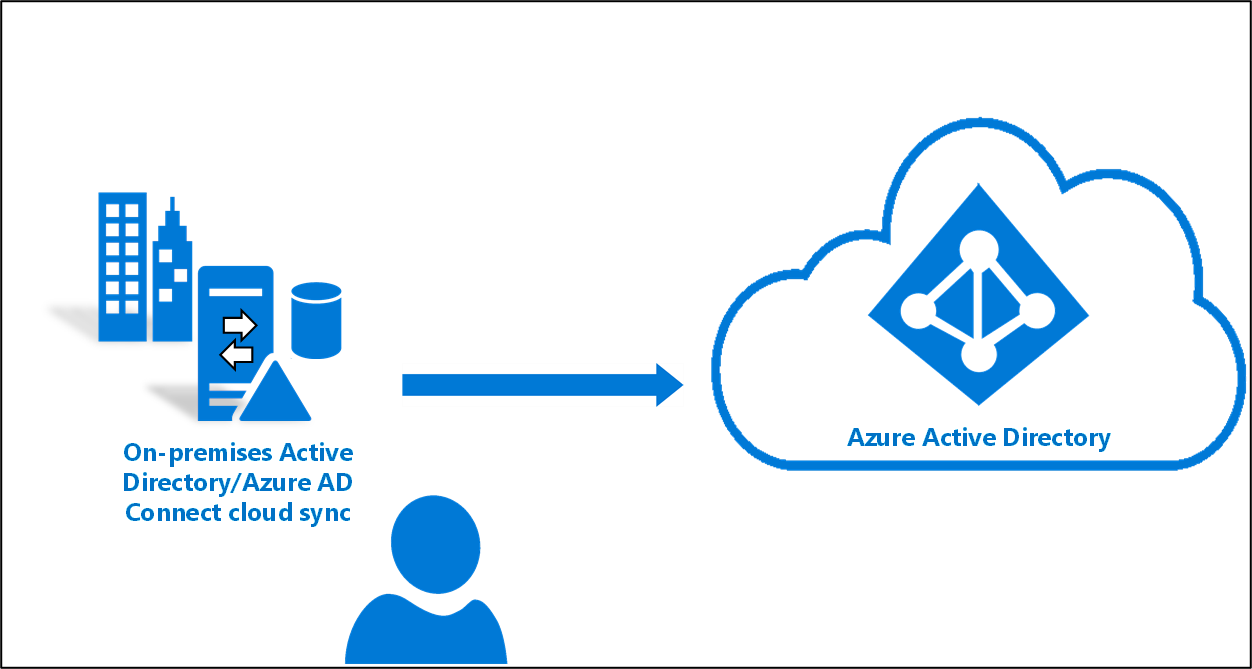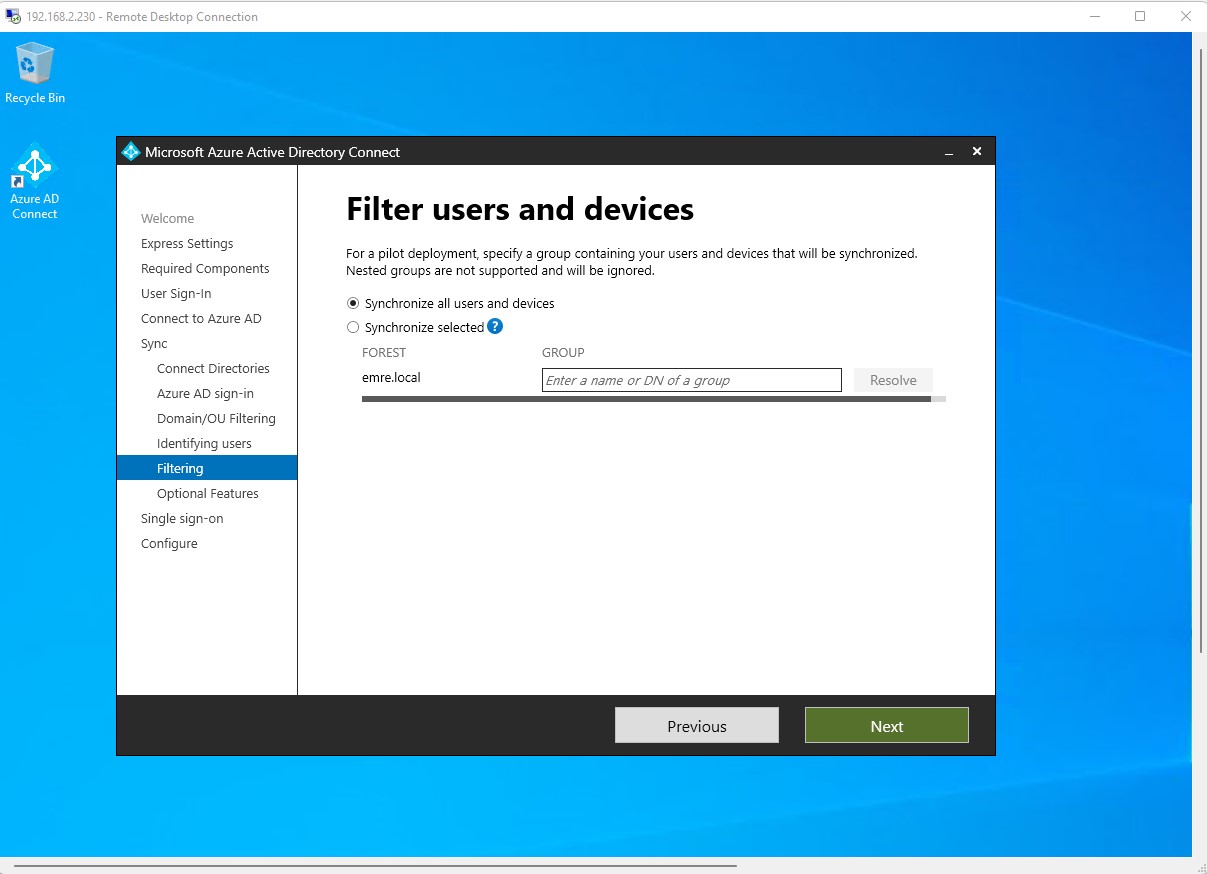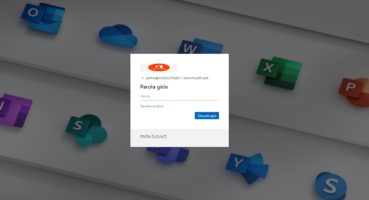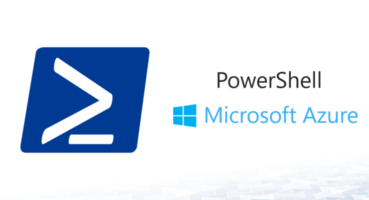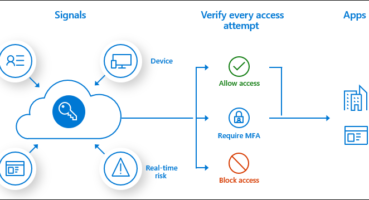Azure AD ; Onprem yapımımızda bulunan Local AD objelerimizi isteğe bağlı olarak Microsoft Azure Bulut sistemine eşitleyebilir ve Azure tarafında sunulan tüm hizmetlerimizi şirketimiz ile entegre bir şekilde çalışmasını sağlayabiliriz.
Kuruluma başlamadan önce Local Ad üzerinde User haklarına sahip bir kullanıcı oluşturuyoruz. Makalemizin ilerleyen bölümlerinde kullancımızı Domain Admin grubuna üye yapacağız. Bu adımlarımızı tamamladıktan sonra Tenantımız üzerinde de bir kullanıcı oluşturuyoruz.
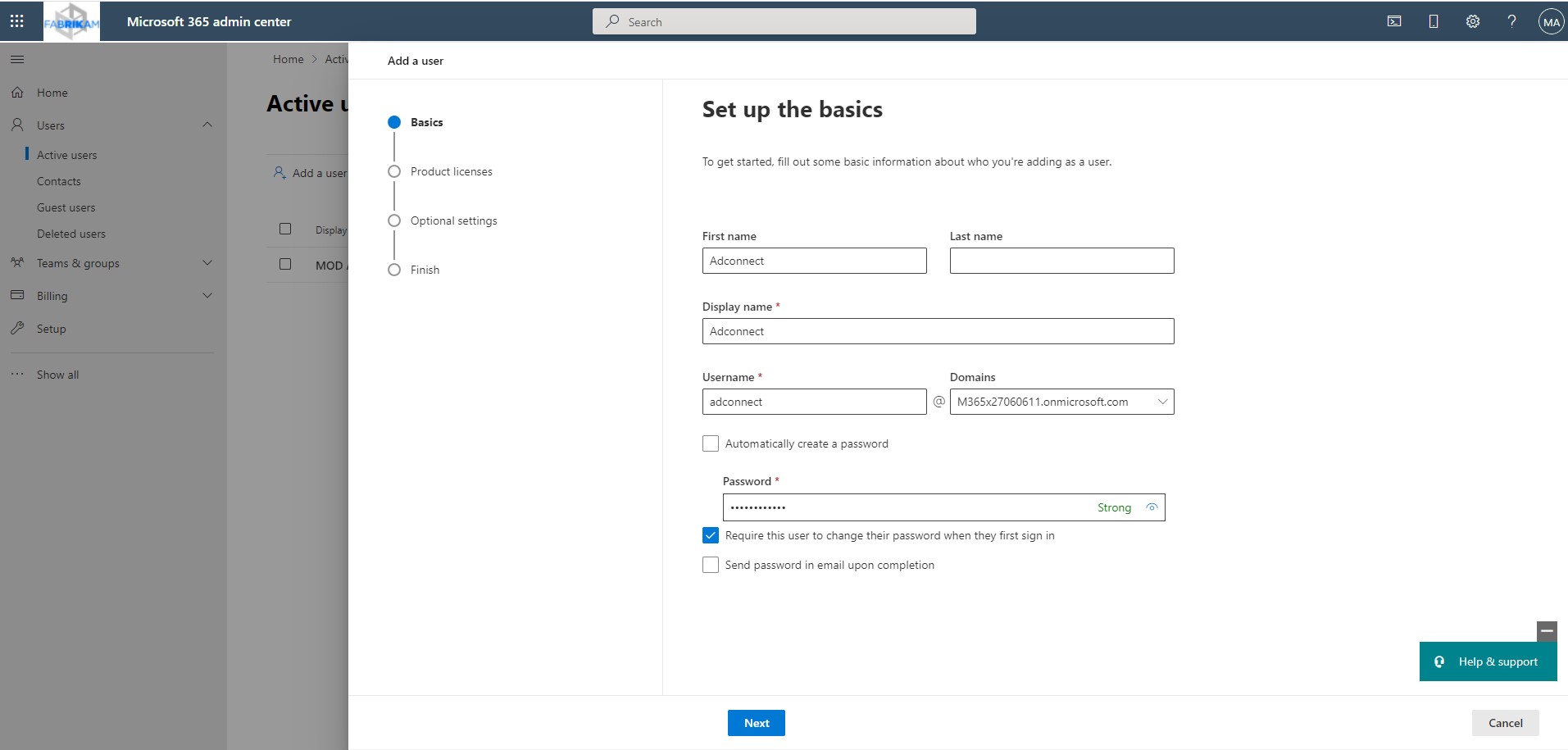
Resim-1
Kullanıcımıza herhangibir Lisans ataması yapmıyoruz.
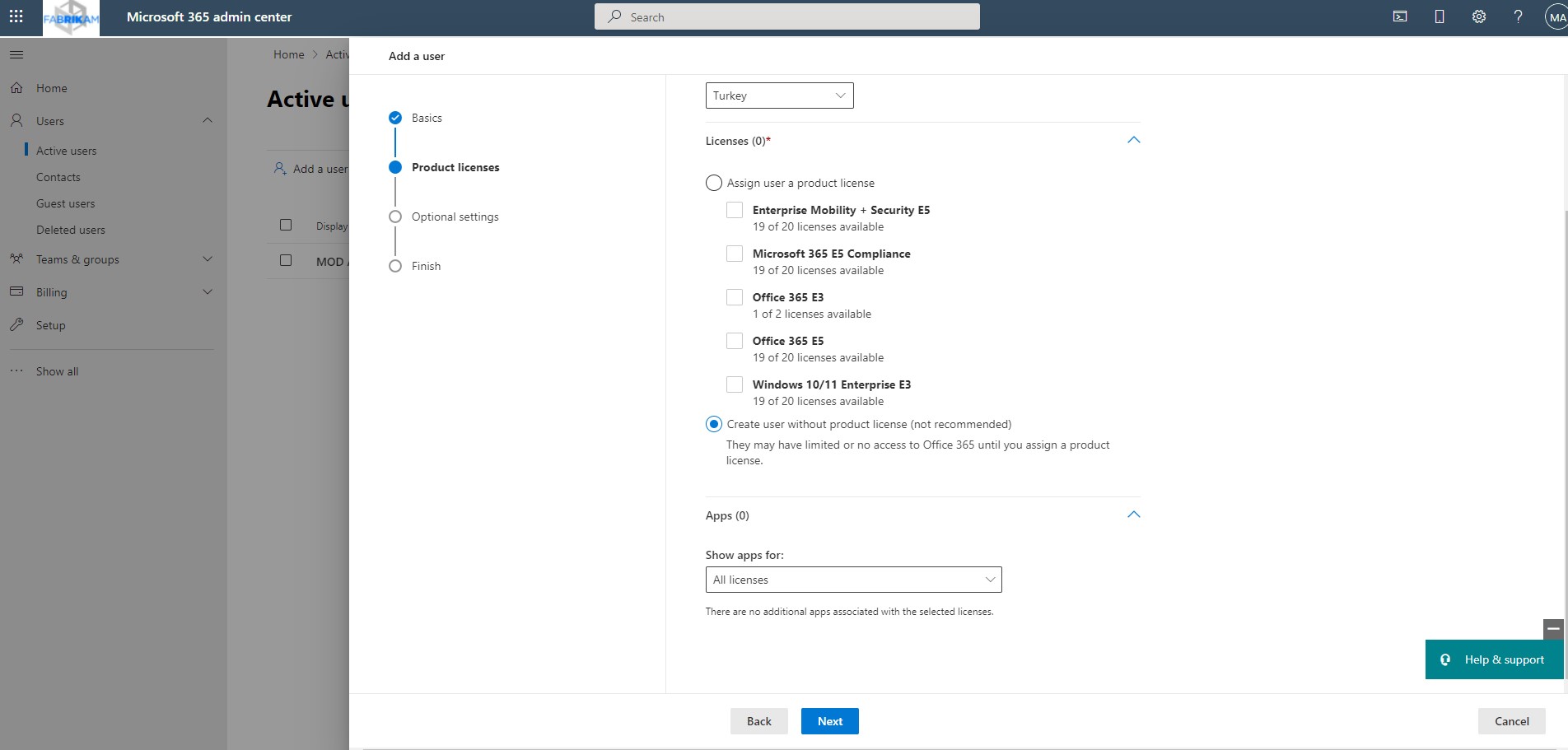
Resim-2
Oluşturduğumuz kullanıcımıza Global Admin yetkisi veriyoruz.
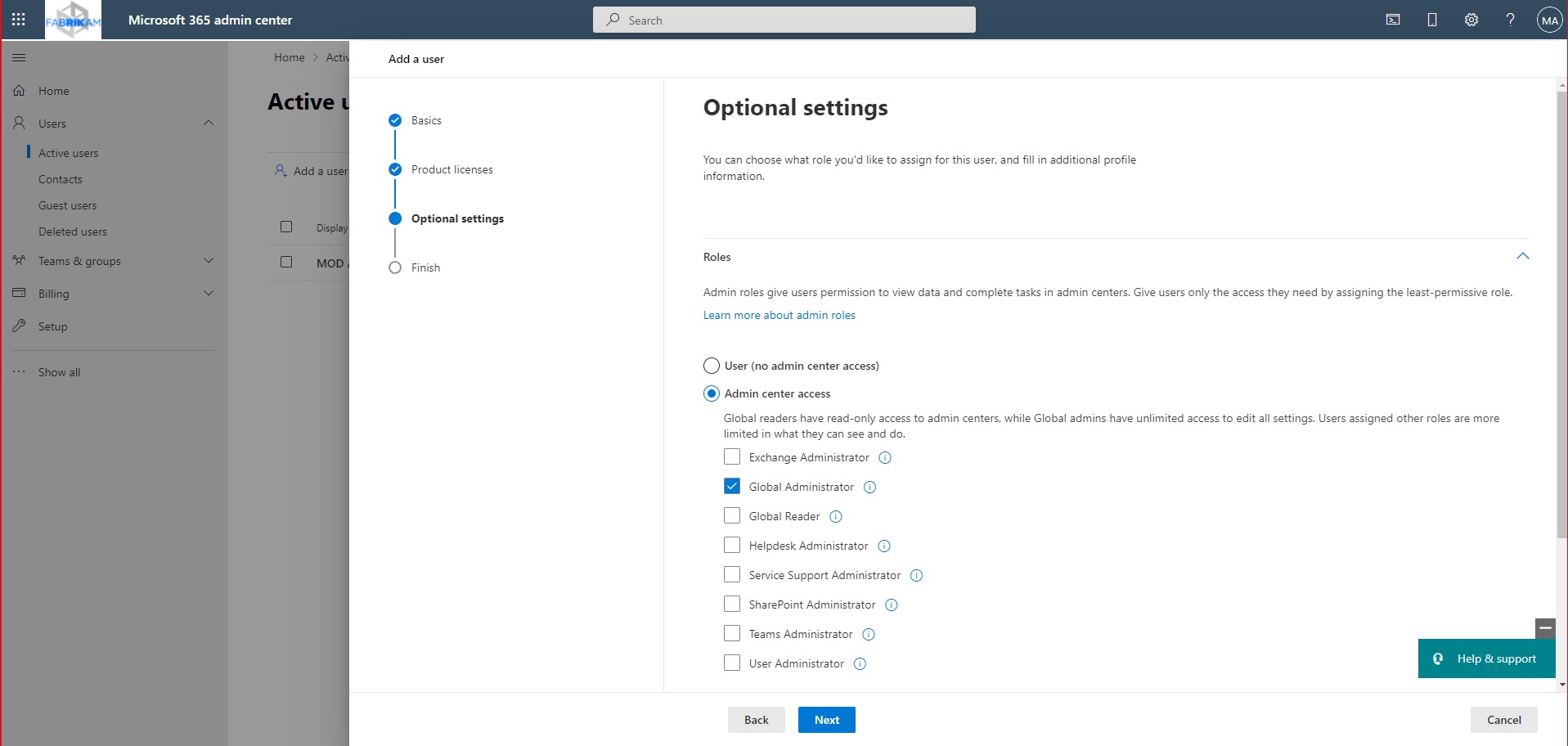
Resim-3
Microsoft adresinden ADConnect setup dosyasını indiriyoruz. Local AD ye eklenmiş ve tüm güncellemeleri yapılmış Server 2016, Server 2019 ve Server 2022 sunuculardan herhangi birtanesinde kurulumumuza başlıyoruz.

Resim-4
Kurlumumuza Customize seçeneği ile devam ediyoruz.
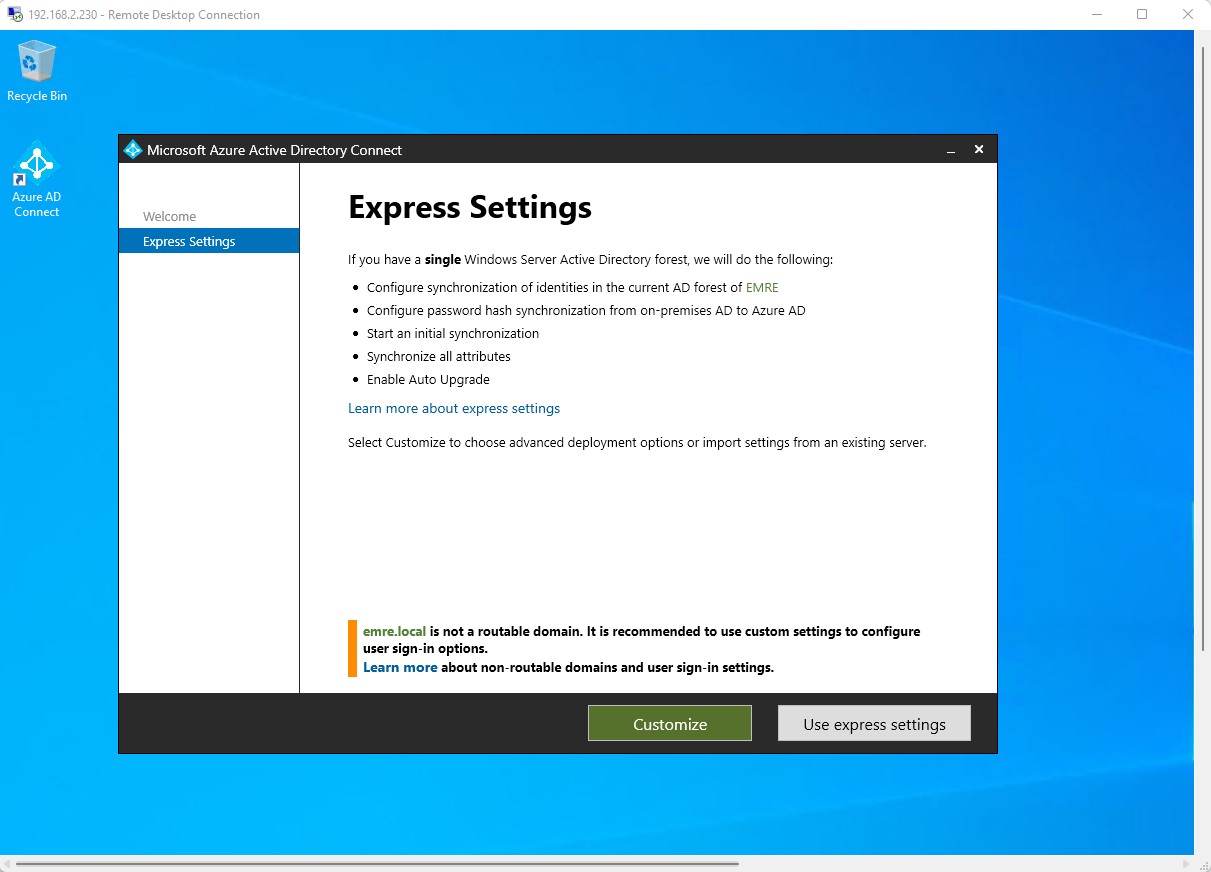
Resim-5
Specify a custom installation location: Farklı bir dizine kurulum yapmak istersek
Use an existing SQL Server: Ortamımızda bulunan SQL sunucumuza AD Connect Database i olarak gösterebiliriz.(Çok tercih edilen bir yöntem değildir )
Use an existing service account: Azure AD Connect hizmetinin farklı bir kullanıcı üzerinden çalışmasını sağlayabiliriz.
Specify custom sync groups: Azure AD Connect işlemleri tamamlandıktan sonra 4 ayrı grup oluşur. Bu gruplar, ADSyncAdmins, ADSyncBrowse, ADSyncOperators ve ADSyncPasswordSet’ tir. Kullanıcılarımızı bu gruplar içerisinde kullanabiliriz.
Import Synchronization Settings: Daha önce backup aldığımız ADConnect imizi import etmek istersek
Herhangi bir seçim yapmadan kurulum işlemimize başlıyoruz.
: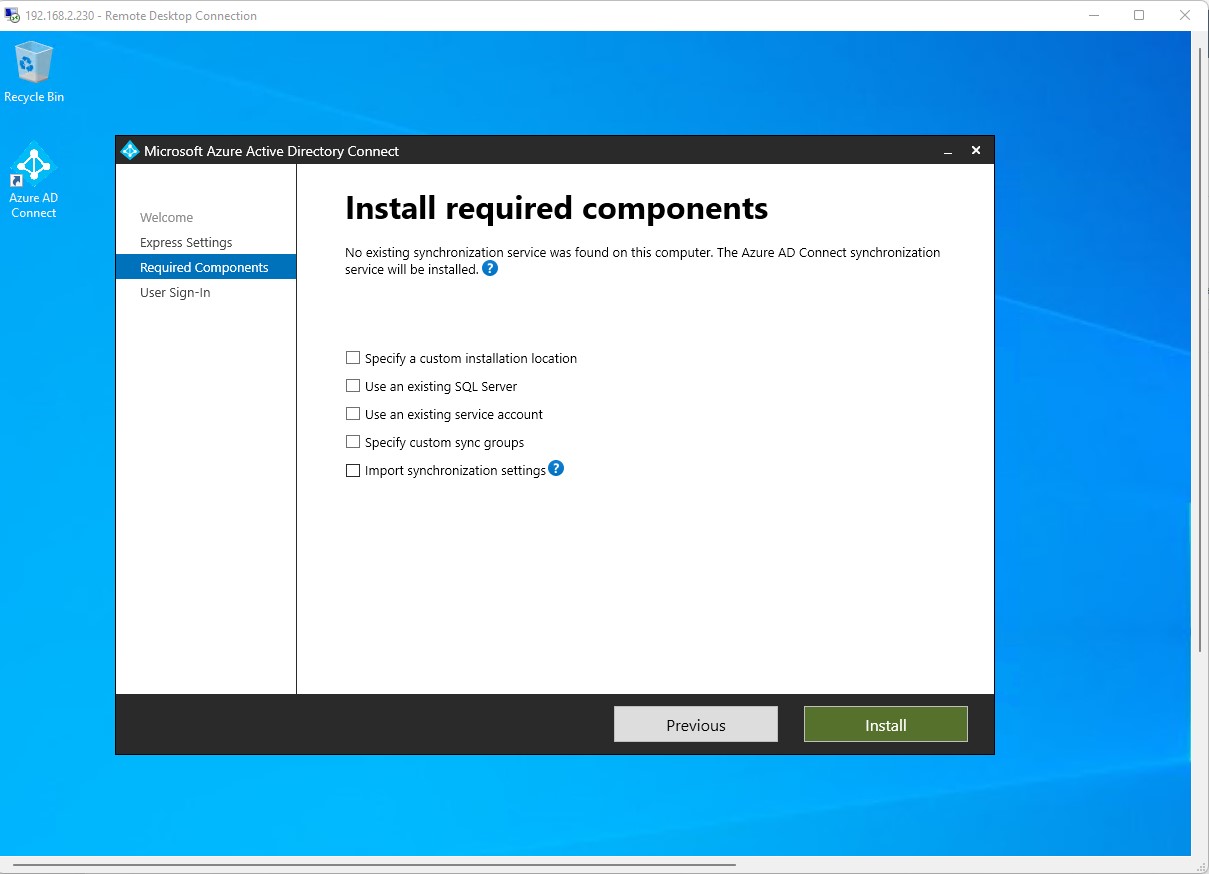
Resim-6
Password Hash Synchronization: Şirket içerisinde bir şifre değişikliği olduğunda Local AD’ den gelen Password Hash Synchronization bilgisinin Azure AD üzerinde eşitlenmesidir
Pass-through authentication: Kullanıcılarımızın aynı parolaları kullanarak hem şirket içi hem de bulut tabanlı uygulamalarda oturum açmasına olanak tanır.
Fedaration with AD FS: Federasyon oturum açma özelliğiyle, kullanıcıların şirket içi parolalarıyla ve şirket ağındayken parolalarını yeniden girmek zorunda kalmadan Azure AD tabanlı hizmetlerde oturum açmasını sağlayabilirsiniz
Federation with PingFederate: Bu seçenek ADFS ile birlikte çalışır. Bu seçenek seçildiğinde kullanıcı oturumunu ADFS PingFederate üzerinden açmasını sağlar.
Do not configure: Bu seçenek ile hiçbir konfigürasyon yapmadan ilerleyebiliriz.
Enable Single Sign-On (SSO): Bu seçenek ile kullanıcılar uygulamalar üzerinde tek seferde oturum açma işlemi sağlar. Bu seçenek ile kullanıcı her bir ortama login olurken ayrı ayrı kimlik doğrulama işlemi istemeden geçiş yapabilmeyi sağlar.
Daha Fazla bilgi için Microsoft kaynağına göz atabilirsiniz.
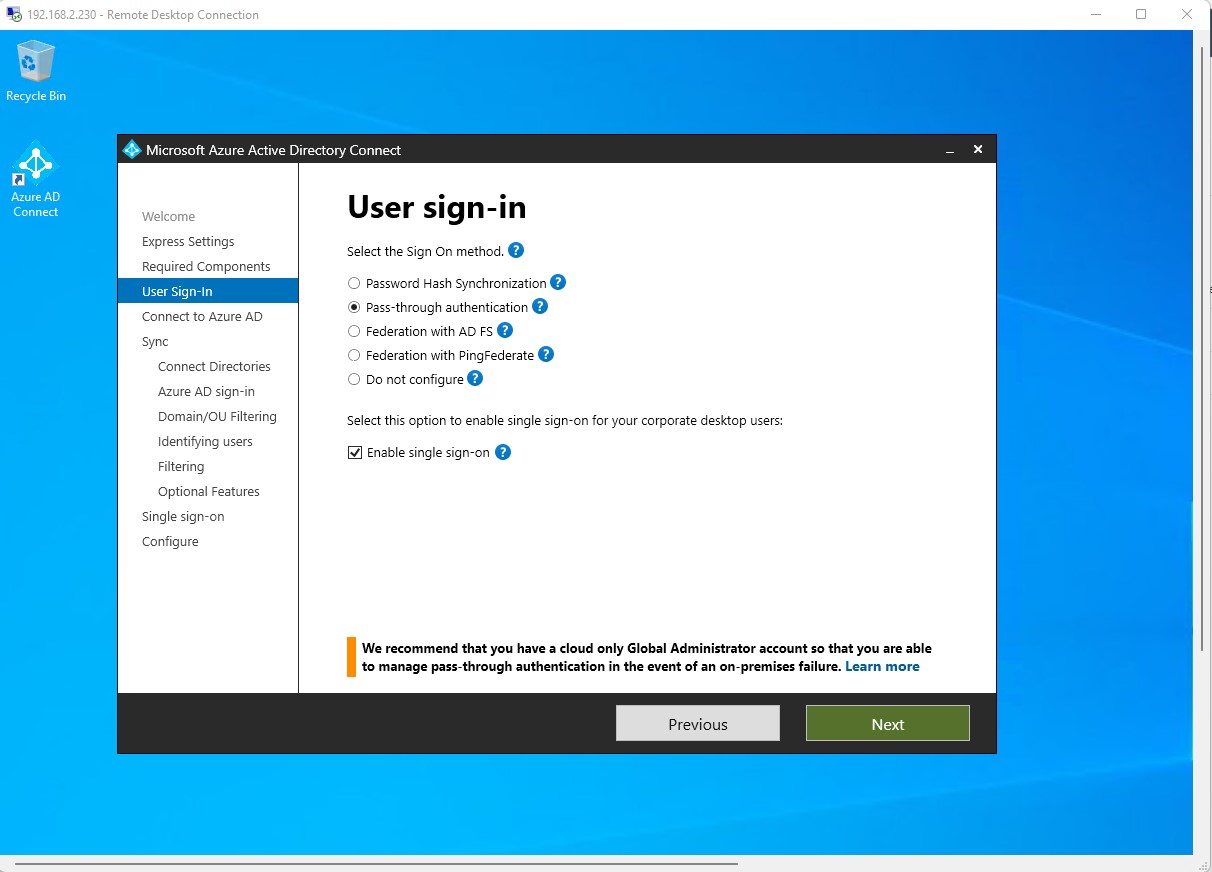
Resim-7
Kullanıcı bilgilerimizi giriyoruz.
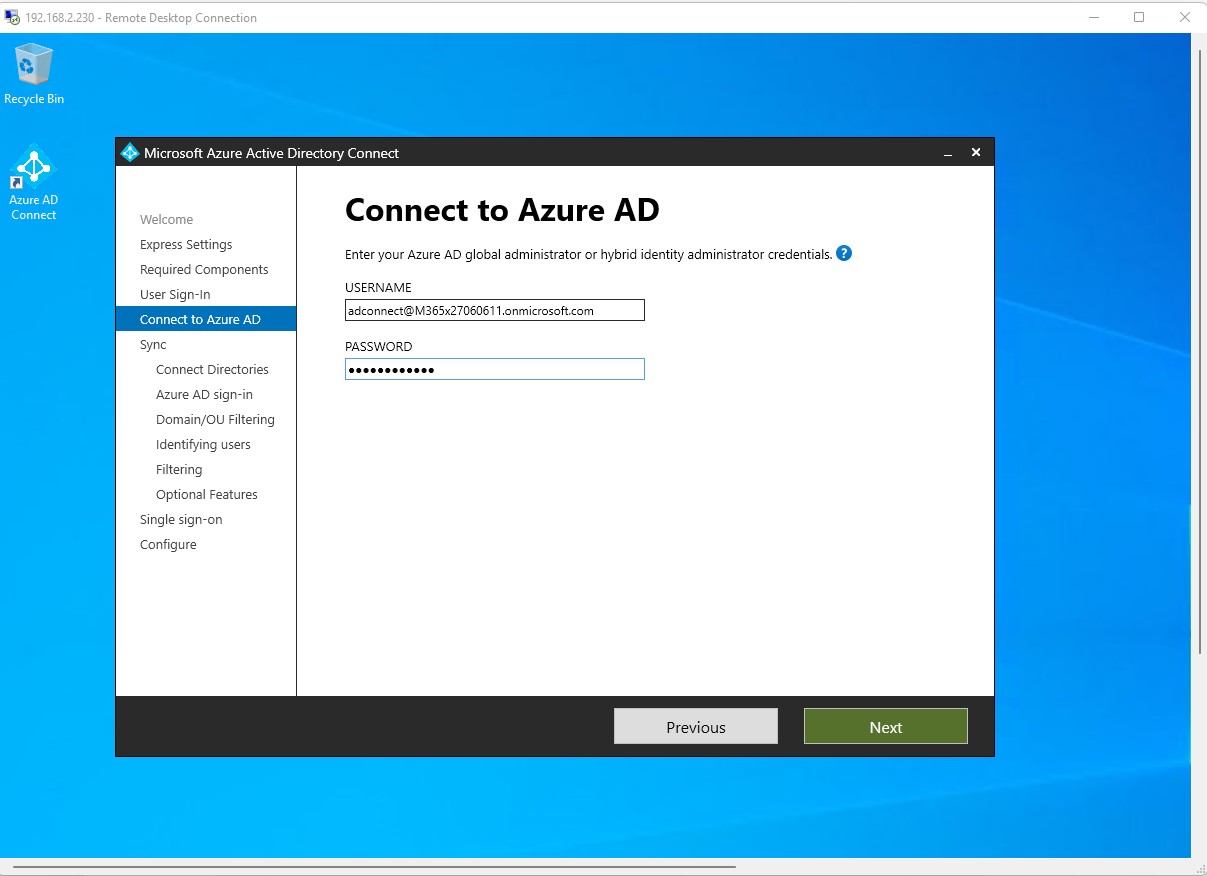
Resim-8
Local AD de oluşturuğumuz kullanıcımızı giriyoruz ve bu adımdan sonra kullanıcımızı Domain Admin ve Enterprise Admin grubuna üye yapıyoruz.
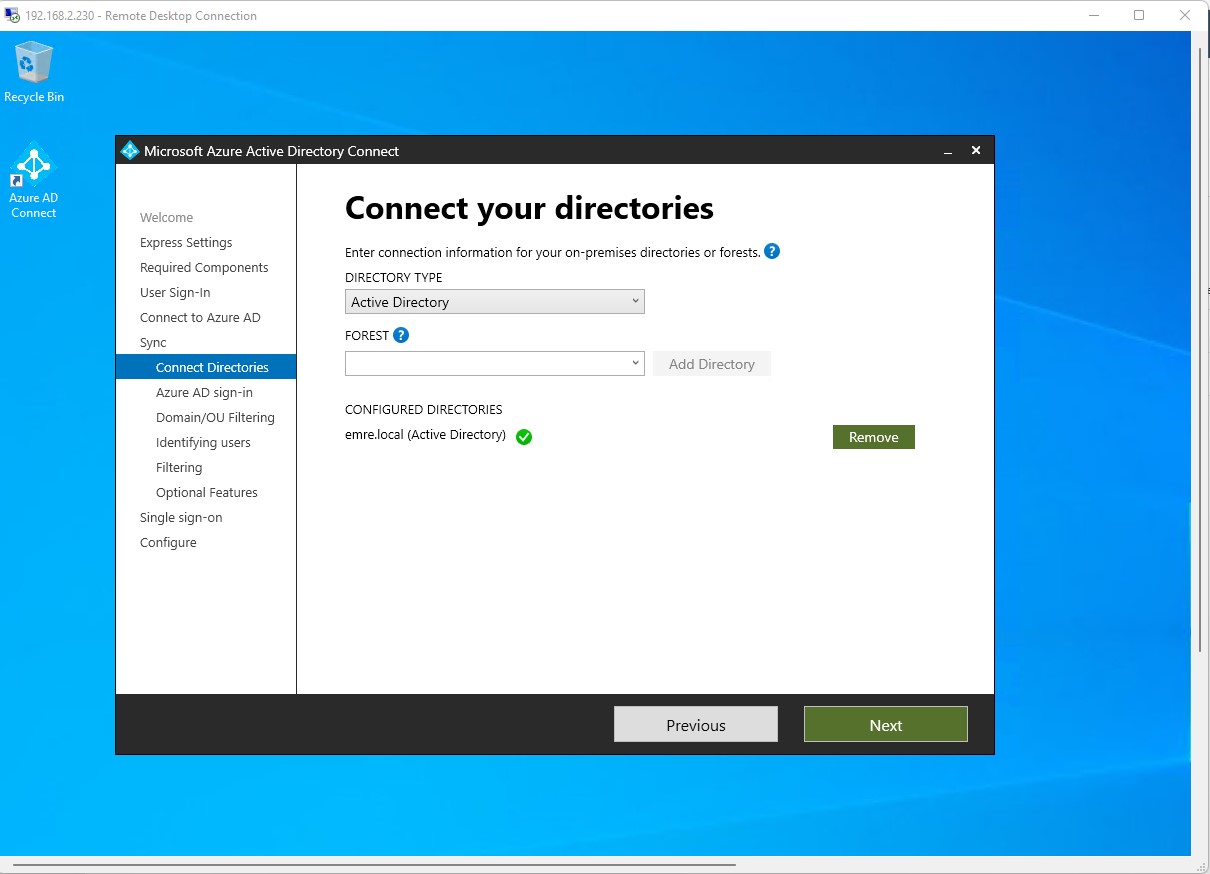
Resim-9
Kullanıcılarımızın hangi attribute kullanarak Office 365 tarafında sync olacağını seçiyoruz.

Resim-10
Local AD üzerinde hangi OU larımızın sync edileceğini seçiyoruz.
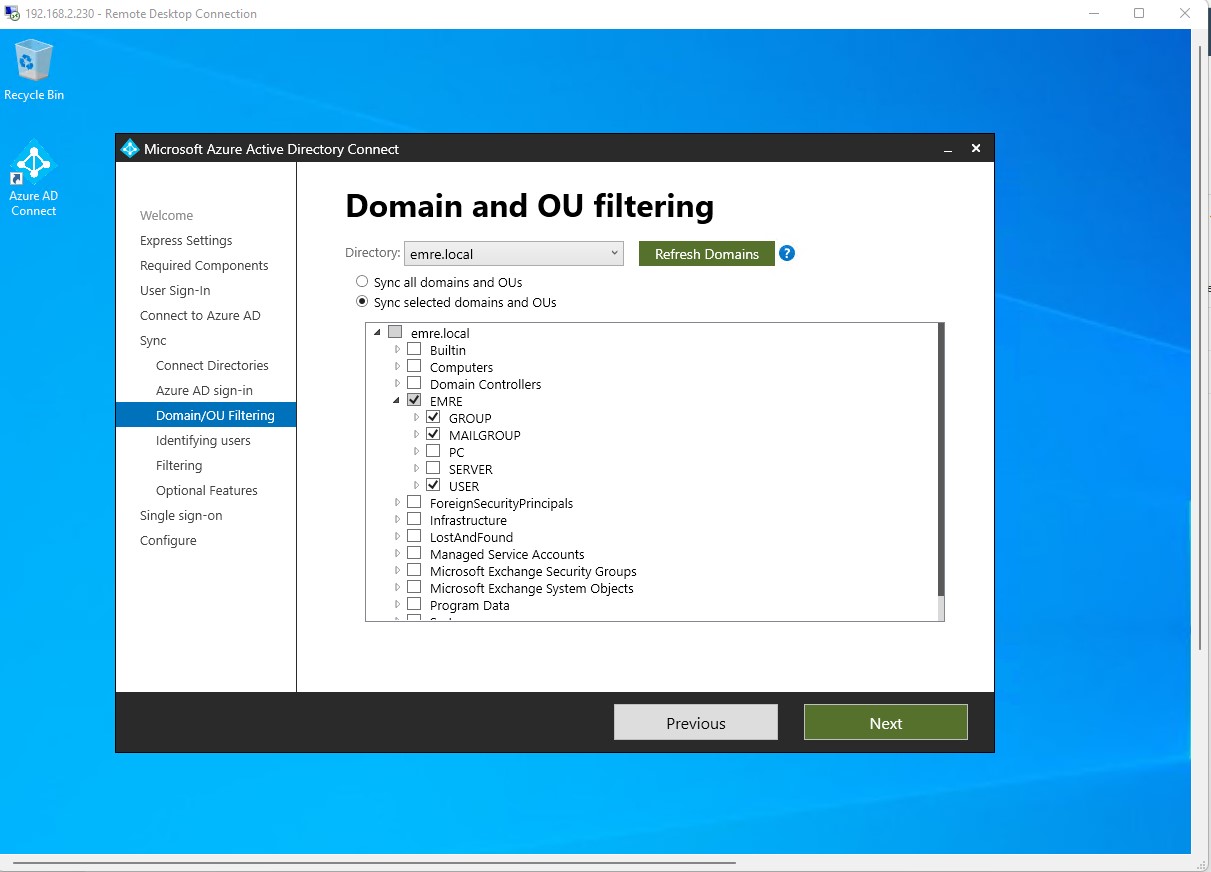
Resim-11
Kullanıcıların şirket içi dizinlerimizde nasıl tanımlanacağını seçebilrsiniz. Herhangi bir değişiklik yapmadan kurulumumuza devam ediyoruz.

Resim-12
Sekronize edeceğimiz kullanıcılarımızda bir filtre uygulamak istersek bu bölümden seçim yapabiliyoruz.
Resim-13
| Opsiyonel özellikler | Tanım |
|---|---|
| Exchange karma dağıtımı | Exchange karma dağıtım özelliği, Exchange posta kutularının hem şirket içinde hem de Microsoft 365’te bir arada bulunmasına olanak tanır. Azure AD Connect, Azure AD’den belirli bir öznitelik kümesini şirket içi dizininize eşitler. |
| Exchange posta ortak klasörleri | Exchange posta ortak klasörleri özelliği, şirket içi Active Directory örneğinden posta etkin ortak klasör nesnelerini Azure AD ile eşitlemenize olanak tanır. Ortak klasörler içeren grupların üye olarak eşitlenmesinin desteklenmediğini ve bunu yapmaya çalışmanın bir eşitleme hatasıyla sonuçlanacağını unutmayın. |
| Azure AD uygulaması ve öznitelik filtreleme | Azure AD uygulamasını ve öznitelik filtrelemeyi etkinleştirerek, eşitlenmiş öznitelikler kümesini uyarlayabilirsiniz. Bu seçenek, sihirbaza iki yapılandırma sayfası daha ekler. Daha fazla bilgi için bkz. Azure AD uygulaması ve öznitelik filtreleme . |
| Parola karma senkronizasyonu | Oturum açma çözümü olarak federasyonu seçtiyseniz, parola karma senkronizasyonunu etkinleştirebilirsiniz. Sonra bir yedekleme seçeneği olarak kullanabilirsiniz.
Doğrudan kimlik doğrulamayı seçtiyseniz, eski istemciler için destek sağlamak ve bir yedekleme sağlamak için bu seçeneği etkinleştirebilirsiniz. Daha fazla bilgi için bkz . Parola karma senkronizasyonu . |
| Parola geri yazma | Azure AD kaynaklı parola değişikliklerinin şirket içi dizininize geri yazıldığından emin olmak için bu seçeneği kullanın. Daha fazla bilgi için, bkz . Parola yönetimine başlarken . |
| Grup geri yazma | Microsoft 365 Grupları kullanıyorsanız, şirket içi Active Directory örneğinde grupları temsil edebilirsiniz. Bu seçenek, yalnızca şirket içi Active Directory örneğinde Exchange varsa kullanılabilir. Daha fazla bilgi için bkz . Azure AD Connect grup geri yazma . |
| Cihaz geri yazma | Koşullu erişim senaryoları için, Azure AD’deki cihaz nesnelerini şirket içi Active Directory örneğinize geri yazmak için bu seçeneği kullanın. Daha fazla bilgi için bkz . Azure AD Connect’te cihaz geri yazmasını etkinleştirme . |
| Dizin uzantısı öznitelik senkronizasyonu | Belirtilen öznitelikleri Azure AD ile eşitlemek için bu seçeneği belirleyin. Daha fazla bilgi için bkz . Dizin uzantıları . |
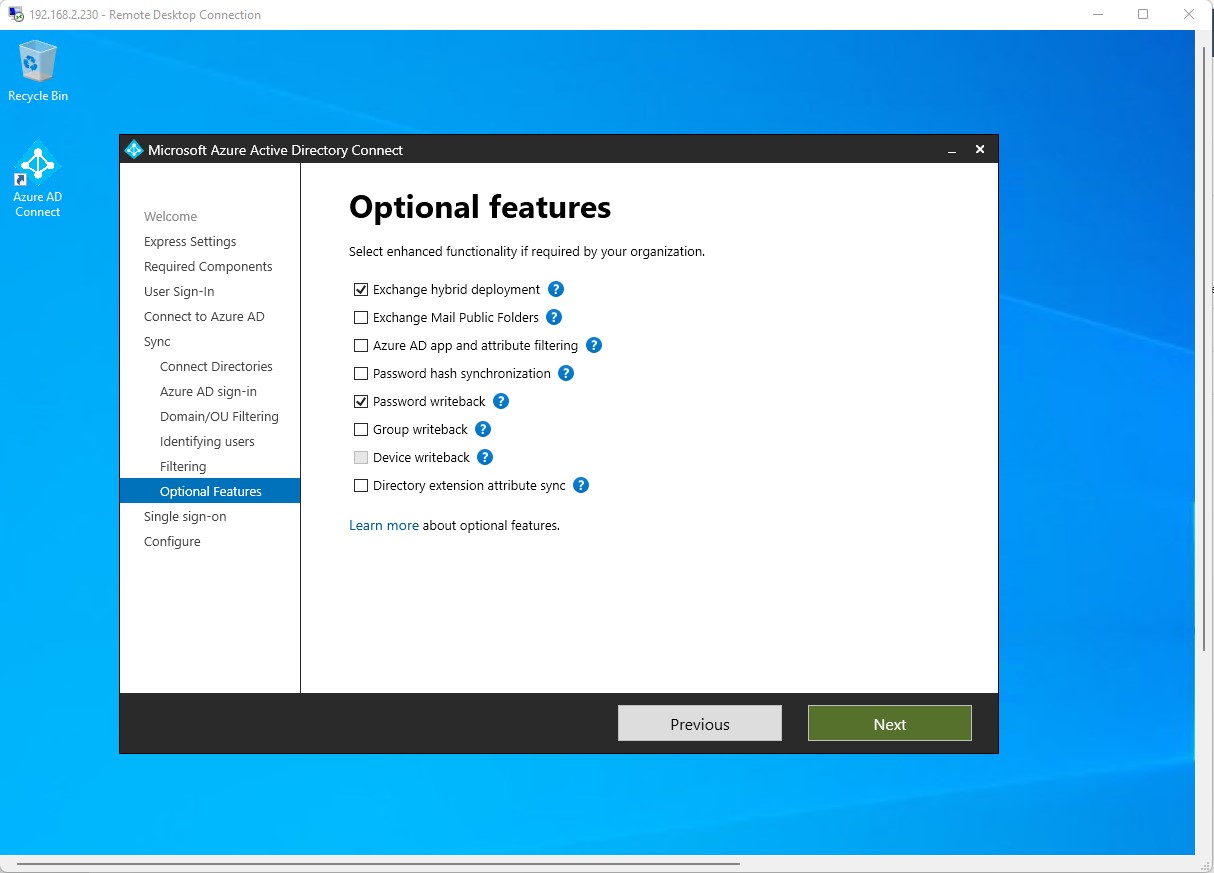
Resim-14
Domain Admin grubuna üye yaptığımız kullanı bilgilerimizi giriyoruz.
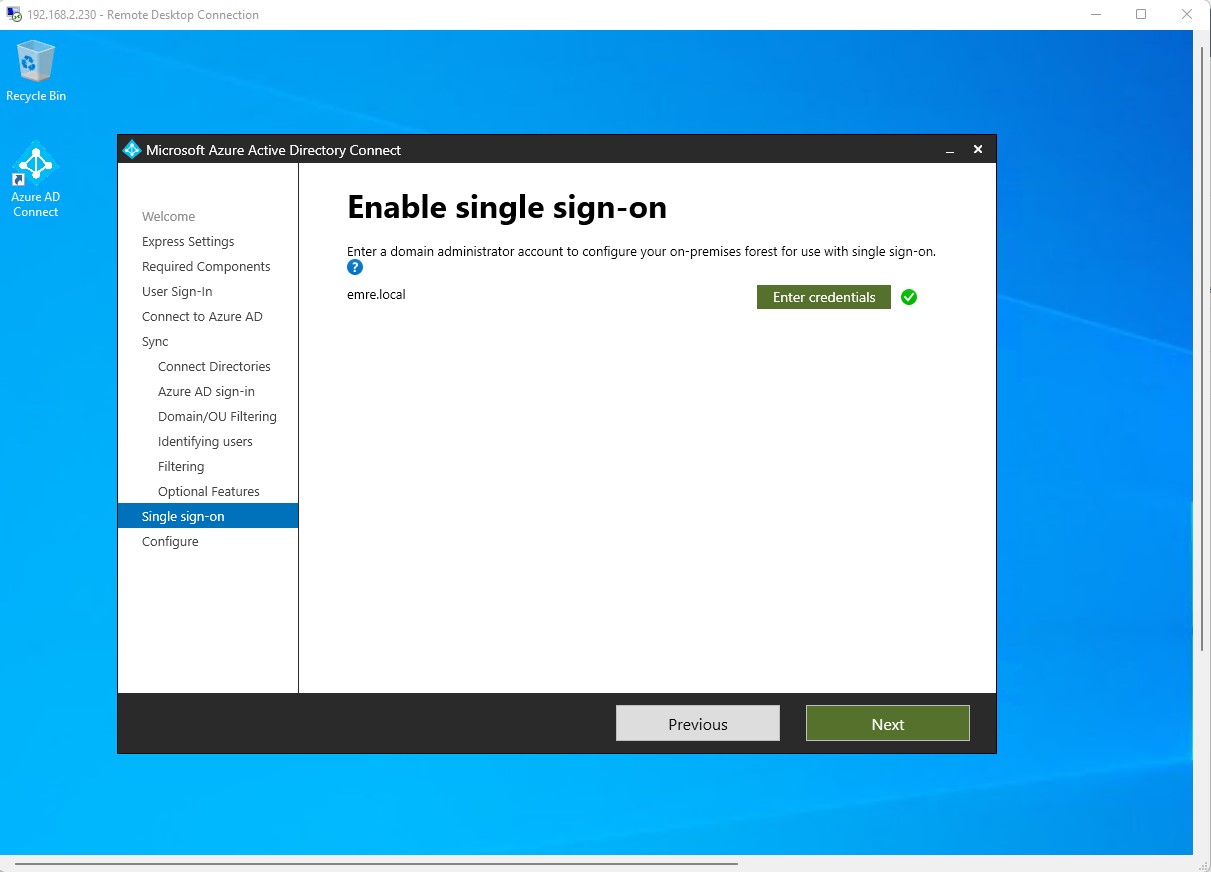
Resim-15
Kurulum bittikten sonra sekronize işlemlerimizin başlaması için aşağıdaki kutucuğu işaretliyerek kurulumumuzu başlatıyoruz.

Resim-16
Kullanıcılarımızın başarılı bir şekilde Office 365 e sekronize edildiğiniz göebiliyoruz.

Resim-17
Full Senkronizasyon başlatmak için AD Connect sunucu üzerinde aşağıdaki komutu uygulayabilirisiniz.
Start-ADSyncSyncCycle -PolicyType Initial
Sadece değişiklikleri Senkronize etmek istersek aşağıdaki komutu uygulamamız yeterli olacaktır.
Start-ADSyncSyncCycle -PolicyType Delta
Hata ayıklam sekronize problemlerini gözlemlemek için ;
C:\Program Files\Microsoft Azure AD Sync\UIShell altında bulunan miisclient.exe programını kullanbilirisiniz.

Resim-18
Bir Cevap Yaz